6 月 25 日,新鮮出爐的 DevEco 2.2 beta 提供了遠程真機調(diào)試,而上周 6 月 18 發(fā)布的 Cocos Creator 3.2 支持一鍵打包鴻蒙項目。
作為一個沒有鴻蒙手機的游戲開發(fā)者,突發(fā)奇想,能否雙劍合璧,用遠程真機設(shè)備來開發(fā)鴻蒙游戲呢?
總個過程比預想的順暢多了,沒有遇到太多坑,推薦游戲開發(fā)者去體驗一下鴻蒙的開發(fā)過程。
利用真機調(diào)試+Cocos Creator 開發(fā)鴻蒙游戲詳細步驟如下:
賬號準備
華為開發(fā)者賬號:
https://developer.harmonyos.com/
華為商店賬號:
https://developer.huawei.com/consumer/cn/service/josp/agc/index.html#/
Cocos 賬號(登錄 Cocos Creator 用):
https://www.cocos.com/creator
下載 Cocos Creator 3.2
下載地址如下:
https://www.cocos.com/creator
下載鴻蒙開發(fā)工具 DevEco 2.2
下載地址如下:
https://developer.harmonyos.com/cn/develop/deveco-studio
啟動DevEco并下載鴻蒙SDK和NDK(必須)
要用 Cocos Creator 打包鴻蒙項目,需要安裝鴻蒙 Java SDK 和 Native SDK (也叫 NDK)。
啟動后,打開設(shè)置界面,選擇 HarmonyOS SDK,或者通過 SDK Manager,下載 Harmony OS SDK。
用 Cocos Creator 創(chuàng)建一個游戲
Cocos Creator 3.2 提供了一個相對完整的游戲示例項目(Example Taxi Game),雖然有一些 bug,但是不影響測試。
直接使用這個示例項目來創(chuàng)建游戲
在Cocos Creator中配置鴻蒙SDK并打包項目
回到 Cocos Creator,打開 Project-》Build 菜單:
修改幾個地方:
①Platform 平臺,選擇 Harmony OS。
②Game Package Name 游戲包名,這個很重要。
③如果是首次打包,還需要設(shè)置鴻蒙 SDK。
點擊 Set Harmony OS SDK:
配置 Harmony OS NDK 和 Harmony OS SDK:
④點 Build 進行打包。
首次打包會慢一些,因為需要編譯 Cocos 引擎的代碼。
在華為商店創(chuàng)建一個項目,并添加鴻蒙應(yīng)用
地址如下:
https://developer.huawei.com/consumer/cn/service/josp/agc/index.html#/myProject
添加項目:
添加應(yīng)用:
注意,應(yīng)用包名需要與 Cocos 項目中的 Game Package Name 一致。如果不一致,也可以稍后在鴻蒙項目中修改 bundle name(見下一步)。
用 DevEco 2.2 打開鴻蒙游戲項目
Creator 打包好的鴻蒙項目,目錄跟其他平臺的不一樣,默認是 《cocos 項目》/native/engine/ohos,用 DevEco 的 Open Project 菜單打開這個目錄。
檢查 ohos/entry/src/main/config.json 中 app-》bundleName 是否與應(yīng)用商店的應(yīng)用包名一致,如果不一致,修改成一致。
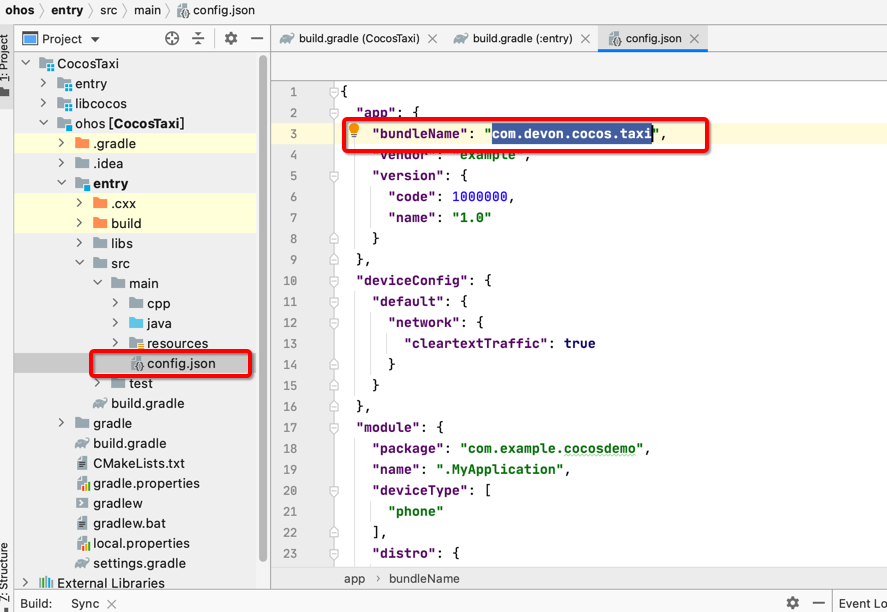
連接遠程真機設(shè)備
打開 DevEco-》Tools-》Device Manager,根據(jù)提示登錄華為開發(fā)者賬號,并授權(quán)。
授權(quán)完畢后,返回 DevEco,切換到 Remote Device -》 Phone 可以看到一臺 Mate 40 Pro+ !!!
啟動!噠噠~~~~
對比一下 P40 模擬器:
利用 DevEco 自動生成打包證書
點這個按鈕,打開 Project Structure 界面:
勾選自動生成證書(Automatically generate signing):
如果商店后臺設(shè)置正確,過一會以后,就會自動生成證書。
注意事項:
每次連接新的遠程真機,都需要重新生成證書。所以,自動生成證書真是太方便了!!!
如果出現(xiàn)無法保存的錯誤提示。
則回到項目中,將項目中所有 build.gradle 中的 signingConfigs 字段都刪掉,這些是 Cocos Creator 生成的項目中填寫的 Cocos 的證書。然后重新生成證書,就可以了。
打包并運行
點擊右上角的 Run entry,打包并運行:
過一會……再過一會……再過一會會……然后……就能看到 Cocos 的啟動畫面……然后……噠噠,老司機們,來開車吧~
幾個問題
調(diào)試過程發(fā)現(xiàn)一些問題,但是都與鴻蒙無關(guān):
Cocos Creator 提供的游戲示例,有非常多 bug,這個真不是鴻蒙的問題。
遠程真機調(diào)試有延遲,對于操作敏感的游戲,體驗稍差。
遠程真機調(diào)試的畫面稍微有點渣。
斷開真機重連的話,需要更新證書,因為可能連的不是上一個。
參考文檔
《使用真機進行調(diào)試》:
https://developer.harmonyos.com/cn/docs/documentation/doc-guides/ide_debug_device-0000001053822404
《發(fā)布 Huawei HarmonyOS 應(yīng)用》:
https://docs.cocos.com/creator/3.2/manual/zh/editor/publish/publish-huawei-ohos.html
編輯:jq
-
BUG
+關(guān)注
關(guān)注
0文章
155瀏覽量
15722 -
Cocos
+關(guān)注
關(guān)注
0文章
7瀏覽量
2621 -
鴻蒙系統(tǒng)
+關(guān)注
關(guān)注
183文章
2638瀏覽量
66707
原文標題:用Cocos引擎開發(fā)鴻蒙游戲,真香!
文章出處:【微信號:gh_834c4b3d87fe,微信公眾號:OpenHarmony技術(shù)社區(qū)】歡迎添加關(guān)注!文章轉(zhuǎn)載請注明出處。
發(fā)布評論請先 登錄
相關(guān)推薦
MediaTek與知名游戲引擎開發(fā)商Cocos達成深度合作
聯(lián)發(fā)科技攜手Cocos共建端側(cè)生成式AI游戲開發(fā)生態(tài),推動行業(yè)升級
用DevEco Studio模擬器這些能力,沒真機也能高效調(diào)測鴻蒙原生應(yīng)用
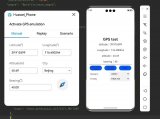
谷歌發(fā)布革命性AI游戲引擎GameNGen
鴻蒙原生應(yīng)用元服務(wù)開發(fā)-鴻蒙真機運行項目實戰(zhàn)與注意事項
36歲了還有必要轉(zhuǎn)行鴻蒙開發(fā)嗎?
鴻蒙OS崛起,鴻蒙應(yīng)用開發(fā)工程師成市場新寵
HarmonyOS攜手庫洛游戲推動《戰(zhàn)雙帕彌什》鴻蒙原生應(yīng)用開發(fā)
鴻蒙OS開發(fā)學習:【尺寸適配實現(xiàn)】
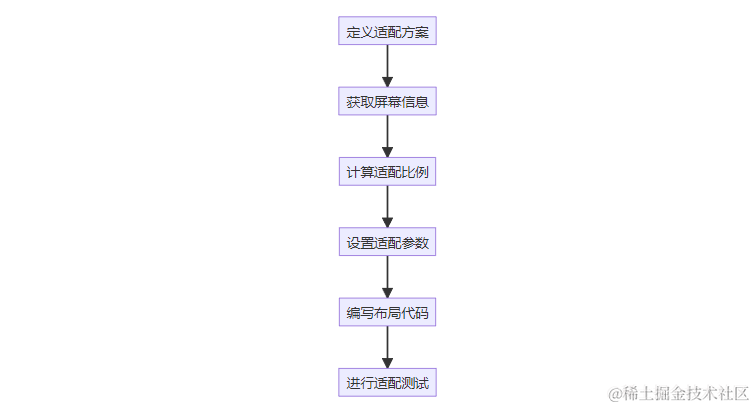
賽車游戲還能這么玩?看移遠如何賦能遠程現(xiàn)實賽車游戲新體驗
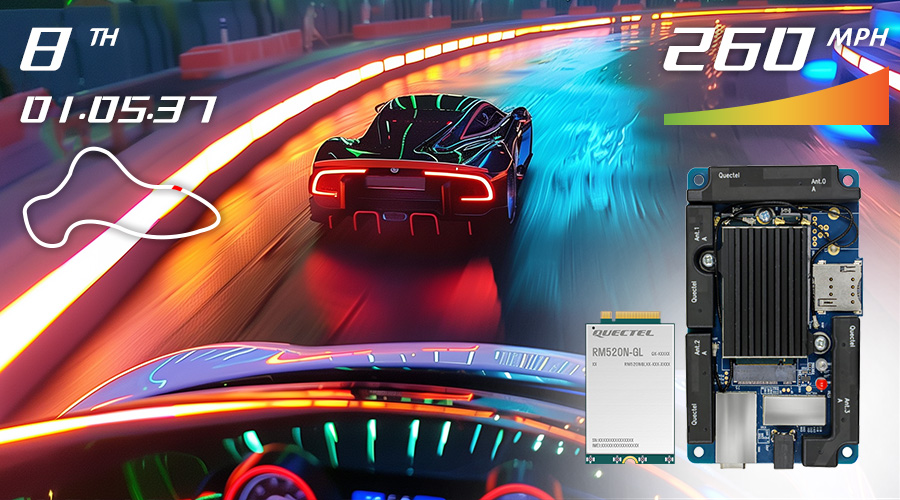
賽車游戲還能這么玩?看移遠如何賦能遠程現(xiàn)實賽車游戲新體驗





 用Cocos引擎遠程真機設(shè)備來開發(fā)鴻蒙游戲教程
用Cocos引擎遠程真機設(shè)備來開發(fā)鴻蒙游戲教程










評論